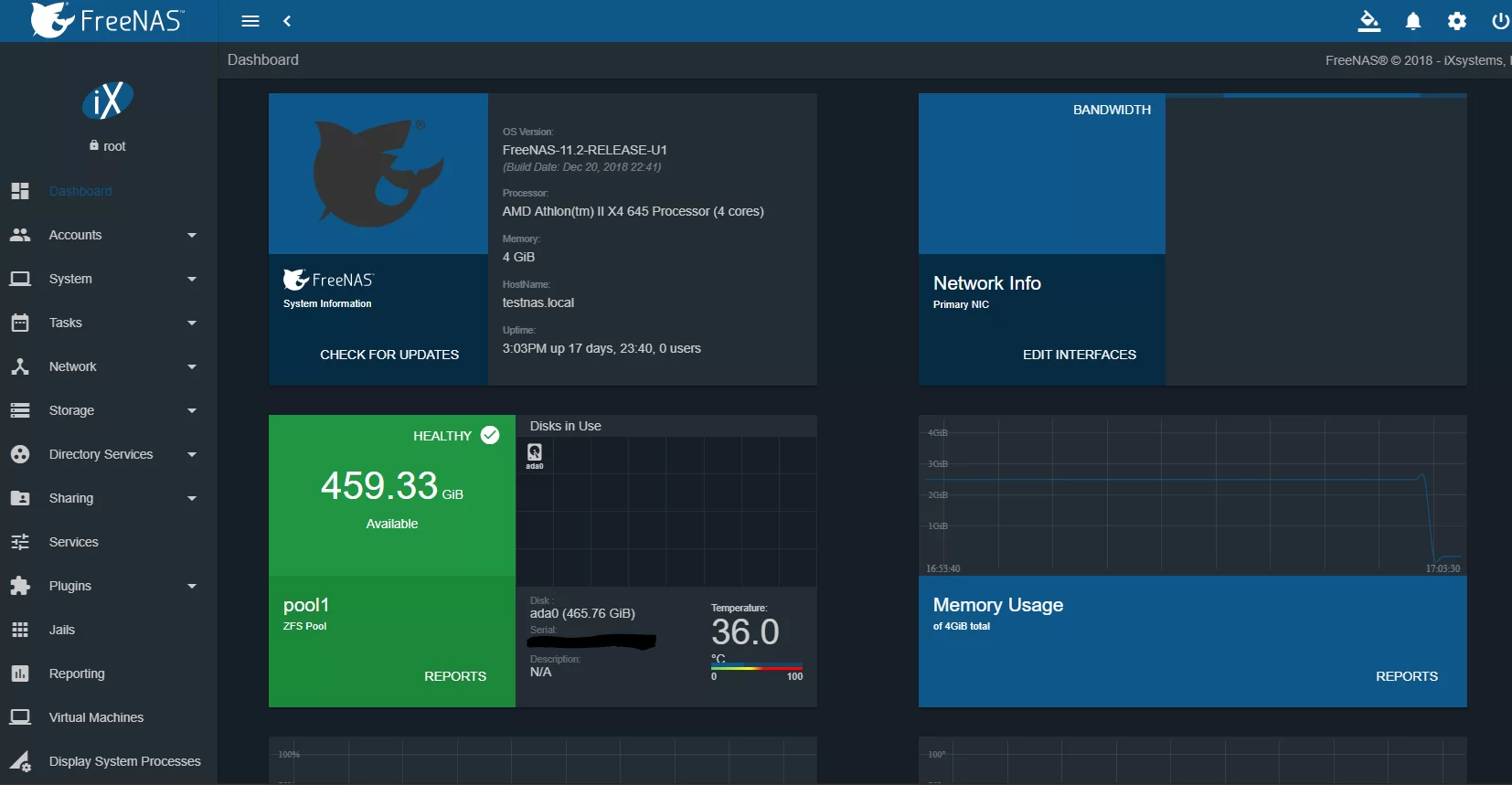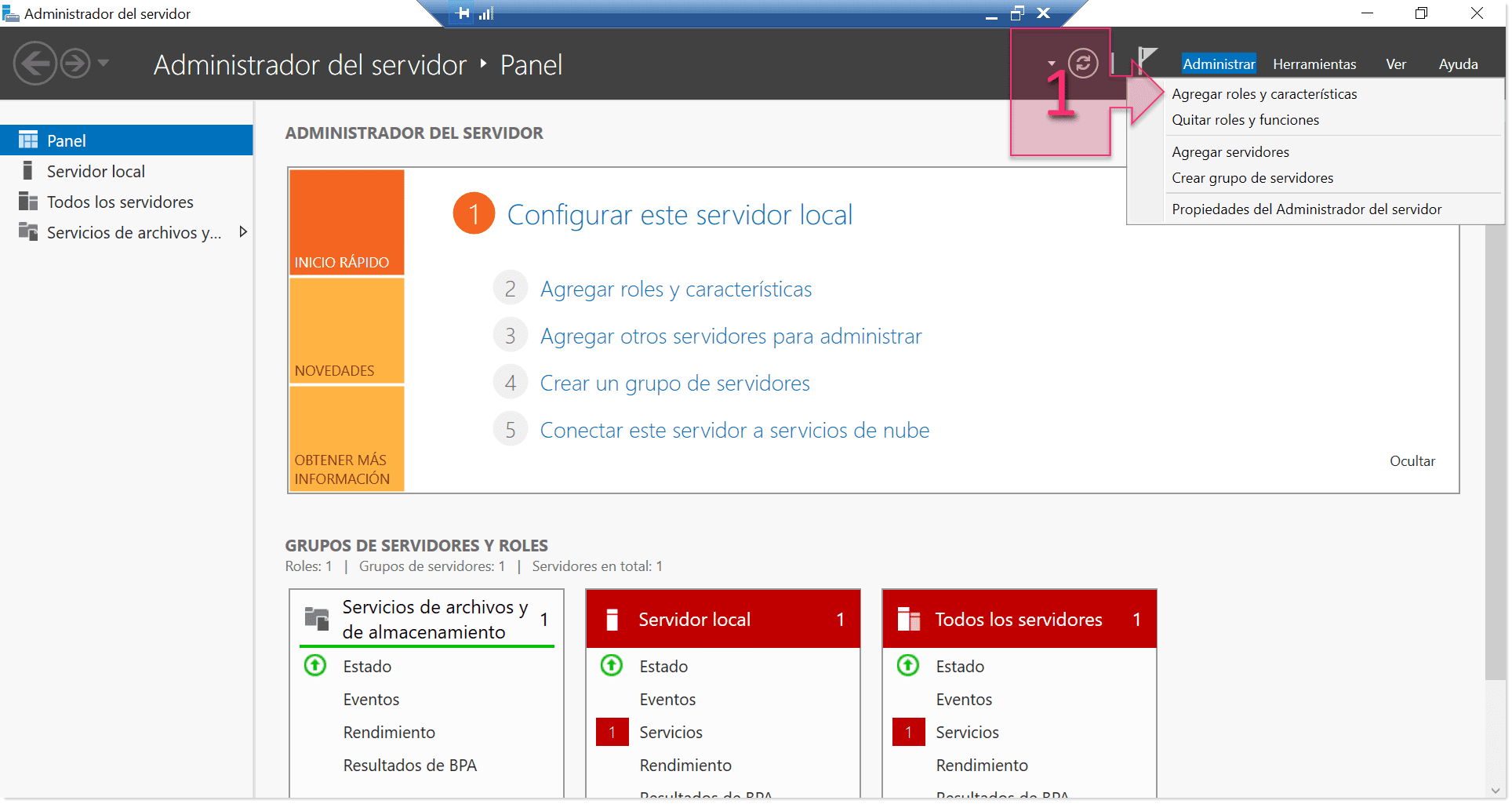- Reutiliza hardware con OpenMediaVault o TrueNAS para un NAS fiable y gratuito
- Prioriza red cableada, buena planificación de discos y seguridad con VPN
- Mantén el sistema ligero y dedicado a un propósito para maximizar rendimiento

Convertir un PC viejo en un NAS casero es una excelente forma de reutilizar hardware que de otro modo sería desechado, sin necesidad de grandes inversiones. Con unos ajustes básicos y el software adecuado, podrás centralizar copias de seguridad, compartir archivos, realizar streaming multimedia y mucho más, todo en tu red doméstica.
Antes de empezar, es imprescindible preparar bien el equipo y escoger el sistema operativo correcto: opciones como OpenMediaVault y TrueNAS Core (antes FreeNAS) son gratuitas, robustas y fáciles de usar. También existen alternativas más avanzadas, como ejecutar DSM de Synology en hardware estándar mediante proyectos comunitarios, aunque esto requiere precaución en licencias y actualizaciones. Aquí tienes una guía detallada para hacerlo de forma segura y eficiente.
Por qué reutilizar tu PC viejo y la importancia del reciclaje
No tires tu ordenador a la basura sin pensarlo: en muchas regiones, como en España, el desecho incorrecto de electrónicos puede acarrear sanciones. Es recomendable llevarlos a puntos limpios o centros de reciclaje, que suelen ser gratuitos y facilitan su correcto tratamiento.
Los componentes de un PC contienen materiales potencialmente dañinos para el medio ambiente, por ello la normativa es estricta. Si tu equipo aún funciona, darle una segunda vida como servidor o NAS es una decisión responsable y útil para tu día a día.
Puesta a punto física: limpieza y mantenimiento
La acumulación de suciedad reduce el rendimiento y aumenta el ruido. Abre la torre con cuidado y limpia exhaustivamente el interior. Desmonta los componentes si tienes experiencia, para realizar una limpieza más profunda, con el objetivo de mejorar la refrigeración y prolongar la vida del hardware.
Utiliza herramientas adecuadas: aire comprimido, brochas antiestáticas y, si es posible, productos específicos para electrónica. Evita tocar los contactos con las manos y toma nota de la disposición de los cables antes de desconectarlos.
Mejorar la capacidad: añadir discos duros o SSD
El almacenamiento es fundamental en un NAS. Si cuentas con discos SATA que no utilizas, es momento de aprovecharlos. Verifica que la caja tenga bahías libres, que la placa tenga puertos SATA disponibles y que dispongas de cables de datos y alimentación.
Planifica la futura expansión: si piensas guardar fotos, vídeos y copias de seguridad, gana en capacidad disponiendo de varios terabytes. En un servidor multimedia casero, esa amplitud se nota desde el primer día.
Formatear y escoger el sistema operativo adecuado
Empieza desde cero: formatea el equipo para eliminar restos de programas y posibles conflictos. Si ya usas otro equipo como principal, no es necesario conservar los datos en este.
Menos es más en un servidor casero. Mantén el sistema sencillo, enfocando el hardware en un propósito principal. En hardware antiguo, reducir funciones mejora el rendimiento y evita problemas.
Opciones de sistema: para un NAS, destacan OpenMediaVault y TrueNAS Core. OpenMediaVault es ligero y funciona con 1 GB de RAM; TrueNAS Core (antes FreeNAS) es más completo, pero requiere al menos 8 GB. En hardware muy antiguo, versiones previas de FreeNAS pueden ser una buena alternativa.
OpenMediaVault: un NAS completo, ligero y escalable
OMV es una distribución Linux diseñada para sistemas modestos. Incluye servicios para compartir archivos, gestionar usuarios, realizar copias de seguridad y soporta múltiples protocolos de red. Puedes ampliar sus funciones con plugins.
Plugins y utilidades: puedes ampliar sus funciones con plugins para descargas torrent, servidores multimedia y más. Su comunidad es activa, con una interfaz web sencilla para la administración.
Ideal para principiantes: si buscas un NAS fácil, seguro, gratuito y estable, OpenMediaVault es la opción perfecta para la mayoría de hogares.
Guía paso a paso para montar un NAS con FreeNAS o TrueNAS Core
TrueNAS Core es la evolución de FreeNAS y mantiene su filosofía de sistema gratuito, fiable y con muchas funciones. Aquí tienes un resumen simplificado para que puedas instalarlo sin complicaciones.
- Requisitos y preparación: al menos 8 GB de RAM son recomendables para TrueNAS. Instala el sistema en un pendrive USB dedicado y reserva tus discos internos para el almacenamiento, así evitarás conflictos.
- Descarga e instalación desde USB: descarga la ISO oficial de TrueNAS Core y grábala en un pendrive de al menos 8 GB usando una herramienta como Win32 Disk Imager. Es importante seleccionar bien la unidad para no formatear discos con datos importantes.
- Arranque desde USB: configura la BIOS o el menú de arranque del equipo para iniciar desde el USB. Si no funciona a la primera, revisa el orden de arranque y prueba de nuevo.
- Instalación en un segundo medio: inserta un segundo pendrive o un SSD para instalar TrueNAS. Durante la instalación, asigna la contraseña de administrador y selecciona la ubicación de los discos para el sistema. Una vez finalizado, reinicia sin el medio de instalación conectado.
- Configuración inicial de red: conecta el equipo vía cable al router. Generalmente recibe una IP por DHCP; si no, configura una IP estática desde la consola. Con la IP, podrás gestionar el NAS desde cualquier ordenador en el navegador.
- Ajustes básicos en la interfaz web: selecciona español, ajusta la zona horaria y revisa que los discos hayan sido detectados correctamente.
- Crea un volumen de almacenamiento: en la sección correspondiente, asigna un nombre (como VIDEOS), selecciona los discos y define el tipo de RAID o agrupación. Si ya tienes datos en esos discos, usa la opción de importación en lugar de crear un volumen nuevo.
- Permisos y usuarios: configura permisos para usuarios y grupos según tu entorno. En un entorno familiar, puedes dar acceso completo a quienes lo necesiten, ajustando los permisos en función del sistema de archivos y del protocolo de red utilizado.
- Compartir por SMB: activa el servicio, crea recursos compartidos apuntando a los volúmenes y verifica que SMB esté habilitado. Así, otros dispositivos podrán acceder fácilmente.
- Acceso desde otros equipos: reinicia servicios o el sistema y busca en la red el recurso compartido. Accede con usuarios y contraseñas, o habilita acceso invitado si es conveniente. También es posible crear usuarios específicos para cada familiar.
Redactor apasionado del mundo de los bytes y la tecnología en general. Me encanta compartir mis conocimientos a través de la escritura, y eso es lo que haré en este blog, mostrarte todo lo más interesante sobre gadgets, software, hardware, tendencias tecnológicas, y más. Mi objetivo es ayudarte a navegar por el mundo digital de forma sencilla y entretenida.